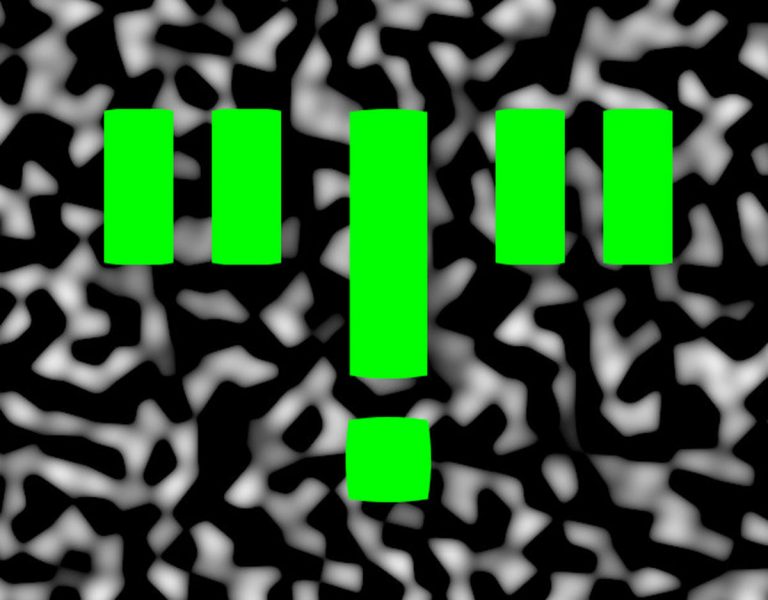Как загрузить Samsung Galaxy S21 в режиме загрузки?
Поскольку все больше людей получают в свои руки Samsung Galaxy S21, Galaxy S21 Ultra и Galaxy S21 +, мы увидим запросы о том, как загрузиться в режиме загрузки. Это специальный режим загрузки, который Samsung использует на своих смартфонах и планшетах Android, для которого требуется нажать пару кнопок во время цикла загрузки.
Режим загрузки уникален как для смартфонов, так и для планшетов Samsung. Я не знаю других крупных OEM-производителей, которые его используют. Некоторые люди даже называют это другим именем, Odin Mode, потому что это текст, который появляется в верхней части экрана. Эту же программу мы используем и для этих устройств.
Если вы не знакомы с Android, вы можете даже не знать, что это такое.
Программы для Windows, мобильные приложения, игры - ВСЁ БЕСПЛАТНО, в нашем закрытом телеграмм канале - Подписывайтесь:)
Что такое режим загрузки?
Режим загрузки, также известный как режим Odin, – это специальный режим загрузки, который Samsung использует на своих смартфонах и планшетах Android. В то время как большинство других OEM-производителей Android используют так называемый режим быстрой загрузки, он просто отсутствует на устройствах Samsung. Его место занимает то, что большинство из нас в сообществе Android называют режимом загрузки.
На первый взгляд, два режима, о которых я говорю здесь (Download Mode и Fastboot Mode), одинаковы. Мы загружаемся в этот специальный режим загрузки, чтобы скопировать и записать содержимое образов прошивки на различные разделы устройства. Это может быть загрузочный раздел, системный раздел, раздел модема и т. Д.
Нам нужно, чтобы смартфон или планшет находился в режиме загрузки (в данном случае), чтобы скопировать на него ОС Android.
Это можно сделать двумя разными способами. Хотя оба они похожи, метод USB необходим, если вы хотите разблокировать загрузчик.
Как загрузить Galaxy S21 в режим загрузки?
- Выключите Samsung Galaxy S21, S21 + или S21 Ultra.
- Подождите 5-10 секунд после выключения экрана
- Загрузите Samsung Galaxy S21 в режим восстановления
- Затем нажимайте кнопку уменьшения громкости, пока не будет выделено «Перезагрузка в загрузчик».
- И нажмите кнопку питания, чтобы выбрать эту опцию.
- Подождите, пока смартфон перезагрузится, и он отобразит синий экран режима Odin.
Как загрузить Galaxy S21 в режим Odin? [USB Method]
- Подключите USB-кабель к компьютеру.
- ПК необходимо загрузить и включить.
- Выключите Galaxy S21
- Опять же, подождите примерно 5-10 секунд после выключения экрана
- Затем нажмите и удерживайте одновременно кнопки увеличения и уменьшения громкости.
- Продолжайте удерживать эти две кнопки, пока вы подключаете USB-кабель к Galaxy S21.
- Удерживайте эти две кнопки нажатыми, пока смартфон не загрузится до синего экрана режима Odin.
- Теперь нажмите кнопку увеличения громкости, чтобы отключить заставку.
PS Вы также можете нажать кнопку уменьшения громкости, чтобы перезагрузить устройство (не сбросить данные) обратно в операционную систему Android. Вы также можете нажать кнопку питания / боковую клавишу, чтобы отобразить imei-номер устройства.
Если вы посмотрите видео, я покажу вам, как использовать оба этих метода. Если вы посмотрите, как я использую этот метод USB, вы увидите, чем он отличается от другого. Мы можем использовать Odin для копирования и установки образов прошивки на Galaxy S21, Galaxy S21 + или Galaxy S21 Ultra, используя оба метода.
Однако, как только мы используем метод USB, мы попадаем на своего рода заставку для режима загрузки на Galaxy S21. Здесь нам есть два варианта: продолжить работу в режиме загрузки, отменить и перезапустить телефон (что вернет вас обратно в Android) или показать штрих-код смартфона.
Будет ли это работать на Galaxy S21 и S21 Ultra?
У меня есть обычный Galaxy S21, и я демонстрирую все это в видео выше. Но Samsung сохраняет единообразие для одной и той же серии устройств. Так что да, я могу с уверенностью сказать, что весь этот процесс (который включает оба метода, перечисленных выше) будет работать как на Samsung Galaxy S21, так и на Samsung Galaxy S21 Ultra.
Как вывести Galaxy S21 из режима загрузки?
После того, как вы загрузите любую из серии Galaxy S21 в режим загрузки, вам будет показан большой белый текст с надписью «Загрузка…». Прямо под ним находится еще немного текста с надписью «Не выключайте цель», и это может немного ввести в заблуждение. Если вы активно не копируете образы прошивки на смартфон, вы можете выключить телефон.
Это можно сделать двумя способами, в зависимости от того, где вы находитесь.
Если вы используете метод USB, указанный выше, вы можете выйти из режима Odin на Galaxy S21, просто нажав кнопку уменьшения громкости. Помните, что только этот метод USB отображает экран-заставку, поэтому, если вы не использовали этот процесс, вам нужно сделать немного больше.
К счастью, Samsung сохраняет текст на экране (независимо от того, какой метод вы используете), который говорит вам, как это сделать.
Загружаем Galaxy S21 из режима загрузки одновременное нажатие и удерживание кнопок питания и уменьшения громкости.
Samsung утверждает, что удерживание этих двух кнопок займет более 7 секунд. Но как только ОС обнаружит, что вы это сделали, телефон выключится и сразу же снова запустит процесс загрузки. Фактически, эта небольшая комбинация кнопок работает в любое время, когда вам нужно принудительно перезапустить Galaxy S21, Galaxy S21 Ultra или Galaxy S21 +.
Он будет работать даже в том случае, если Android завис и не отвечает на ваши нажатия.
А как насчет загрузки Galaxy S21 в режим быстрой загрузки?
Итак, как я уже упоминал, Samsung предпочитает быть уникальным, а это означает, что у них нет режима быстрой загрузки на Galaxy S21, Galaxy S21 + или Galaxy S21 Ultra. Его место занимает то, что в сообществе принято называть режимом загрузки. Хотя, если вы посмотрите на верхнюю часть экрана, вы должны увидеть текст «Odin Mode».
Это программное обеспечение, которое мы используем на ПК вместо файла Fastboot.exe от Google.